En Microsoft Excel , hi ha diversos gràfics integrats que els usuaris poden utilitzar, com ara gràfics de barres, columnes, gràfics circulars i gràfics de línies, per mostrar les seves dades, però en alguns casos, els usuaris crearan gràfics únics, com ara el Executar el gràfic , per mostrar dades als seus públics. Un gràfic d'execució és un gràfic que mostra les dades observades en una seqüència temporal. En aquest tutorial us explicarem com fer un gràfic d'execució a Excel .
Els gràfics són importants quan els usuaris han de mostrar les seves dades en gràfics als seus usuaris perquè sigui fàcil d'entendre. Els gràfics són útils per resumir dades grans, mostrar categories de dades en una distribució de freqüència i estimar valors clau.
Com crear un gràfic d'execució a Excel
Seguiu els passos per crear un gràfic d'execució a Microsoft Excel:
executeu el programa com a usuari diferent
- Inicieu Microsoft Excel.
- Escriviu les vostres dades al full de càlcul d'Excel i ressalteu les dades.
- Feu clic al botó Insereix, feu clic al botó Línia i, a continuació, seleccioneu Línia amb marcadors al menú.
- Feu clic amb el botó dret al gràfic i seleccioneu Talla.
- Introduïu la fórmula de la mitjana i, a continuació, seleccioneu l'interval de cel·les que contenen els valors que voleu trobar.
- Arrossegueu el mànec Omplir cap avall per mostrar els altres resultats i, a continuació, feu clic a la pestanya d'inserció, feu clic al botó Línia i, a continuació, torneu a seleccionar Línia amb marcadors al menú.
Vegem-ho amb més detall.
Llançament Microsoft Excel .
Escriviu les vostres dades al full de càlcul Excel.

Ressalteu totes les dades del vostre full de càlcul que vulgueu incloure al gràfic.
A continuació, feu clic a Insereix botó, feu clic al botó Línia botó al Gràfiques grup i seleccioneu Alinea amb retoladors del menú.
Ara feu clic amb el botó dret al gràfic i seleccioneu Tallar .
Afegirem una línia mitjana al gràfic.
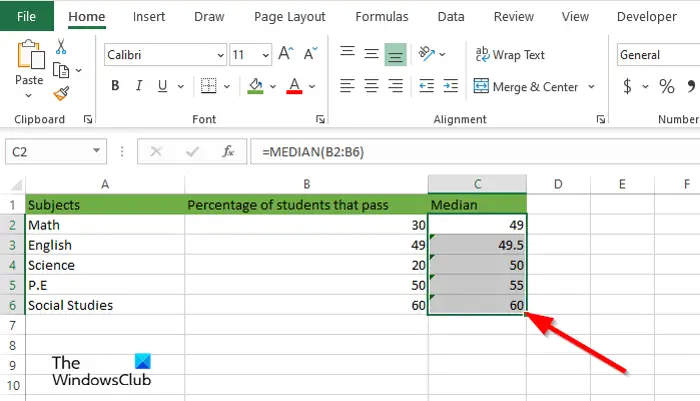
Introduïu la fórmula Mediana i el rang de valors; per exemple =MEDIANA (B2:B6).
Arrossegueu el controlador d'emplenament cap avall per mostrar els altres resultats.
Ressalteu totes les dades del full de càlcul (inclosa la mitjana).
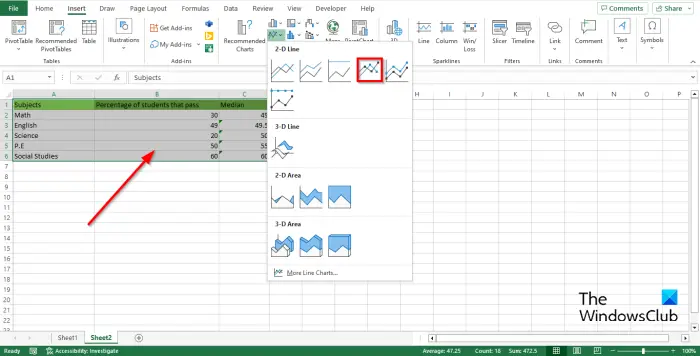
A continuació, feu clic a Insereix pestanya, feu clic a Línia botó al Gràfiques grup i seleccioneu Línia amb marcadors del menú de nou.
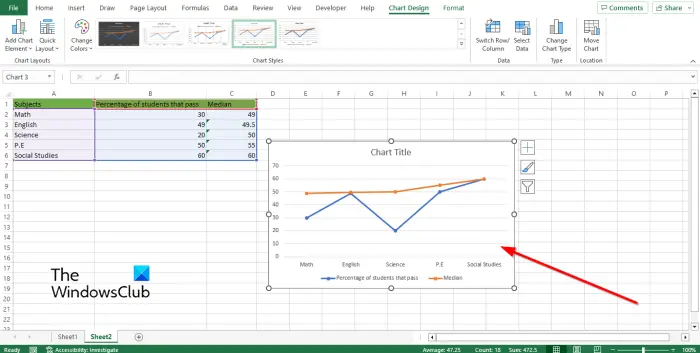
Notareu que s'afegeix una línia que resumeix la mediana al gràfic.
convertir massivament fitxers d'àudio
Ara tenim un gràfic d'execució.
Esperem que entengueu com crear un gràfic d'execució a Excel.
Per què es diu Run chart?
Els gràfics d'execució s'utilitzen per controlar el rendiment del procés al llarg del temps amb un enfocament en la millora del procés; mostra la mesura de la sèrie al llarg del temps. Els gràfics d'execució també es coneixen com a gràfics de tendències o gràfics de sèrie.
LLEGIR : Com exportar fàcilment gràfics d'Excel com a imatges
Quina diferència hi ha entre un gràfic d'execució i un gràfic de control?
El gràfic d'execució i el gràfic de control són similars, però hi ha alguna diferència. Un gràfic d'execució us ajudarà a controlar les dades al llarg del temps per separar els canvis, les tendències o els cicles. Run Charts ajudarà a detectar tendències a l'alça i a la baixa. Els gràfics de control us ajuden a entendre la variació que sempre està present en els processos. El gràfic de control inclou línies de límit de control superior i inferior amb una línia central.
LLEGIR : Com mostrar gràfics amb cel·les de dades ocultes a Excel.
![Codi 21, Windows elimina aquest dispositiu [Corregit]](https://prankmike.com/img/devices/B3/code-21-windows-is-removing-this-device-fixed-1.jpg)












